Så här hämtar och skriver du ut namn på Excel-kalkylblad med GroupDocs.Viewer för .NET: En omfattande guide
Introduktion
Att hantera kalkylbladsdata kan vara utmanande, särskilt när du behöver lista alla kalkylbladsnamn i en Excel-fil med hjälp av C#. Den här guiden ger en lösning genom att utnyttja GroupDocs.Viewer för .NETMed detta kraftfulla bibliotek blir det enkelt att hämta och skriva ut namn på kalkylblad, vilket förenklar dina datahanteringsuppgifter.
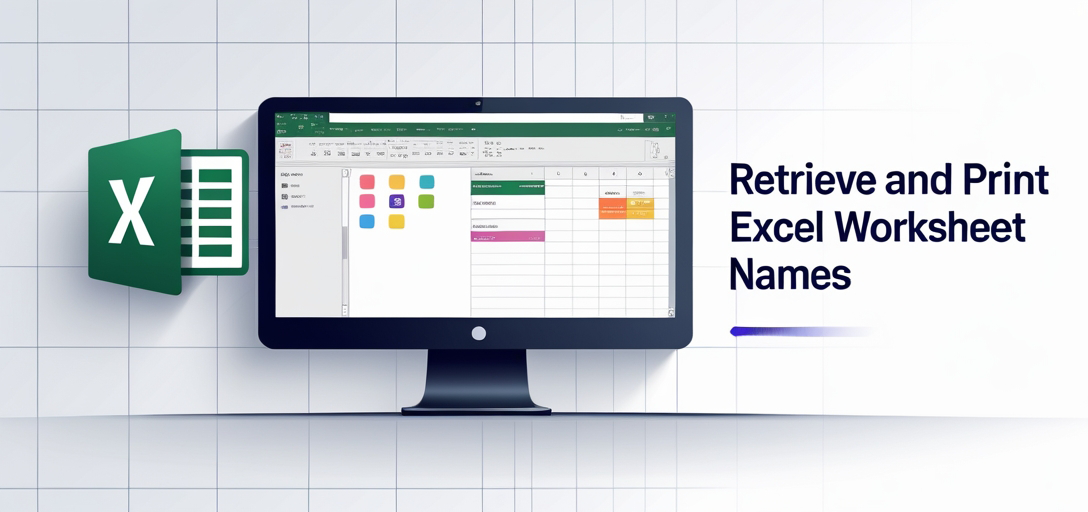
den här handledningen visar vi hur du implementerar den här funktionen i GroupDocs.Viewer för .NET. Du lär dig hur du konfigurerar biblioteket, initierar din miljö och skriver kod som effektivt listar kalkylbladsnamn. I slutet av den här guiden kommer du att:
- Förstå hur man använder GroupDocs.Viewer för .NET med kalkylblad.
- Lär dig att hämta och skriva ut namn på kalkylblad med hjälp av C#.
- Få insikter i hur du konfigurerar GroupDocs.Viewer-alternativ för optimal prestanda.
Innan du går in på implementeringsdetaljer, se till att du har följande förutsättningar på plats.
Förkunskapskrav
Obligatoriska bibliotek
- GroupDocs.Viewer för .NETSe till att du har version 25.3.0 eller senare av det här biblioteket installerat.
- .NET Framework eller CoreDin miljö bör stödja minst .NET Standard 2.0.
Krav för miljöinstallation
- En kompatibel utvecklingsmiljö (t.ex. Visual Studio).
- En Excel-fil att bearbeta.
Kunskapsförkunskaper
- Grundläggande förståelse för C# och objektorienterad programmering.
- Bekantskap med att använda NuGet-paket i .NET-projekt.
Med dessa förutsättningar uppfyllda, låt oss konfigurera GroupDocs.Viewer för .NET.
Konfigurera GroupDocs.Viewer för .NET
För att börja arbeta med GroupDocs.Viewer för .NET behöver du installera biblioteket. Så här gör du med olika pakethanterare:
NuGet-pakethanterarkonsolen
Kör det här kommandot i din konsol:
Install-Package GroupDocs.Viewer -Version 25.3.0
.NET CLI
Använd följande kommando:
dotnet add package GroupDocs.Viewer --version 25.3.0
Steg för att förvärva licens
GroupDocs erbjuder olika licensalternativ:
- Gratis provperiodUtvärdera funktioner med en tillfällig licens.
- Tillfällig licensErhåll en förlängd utvärderingsperiod utan begränsningar.
- KöpaFör långvarig användning, köp en licens.
För att initiera och konfigurera din miljö, följ dessa steg i C#:
using System;
using GroupDocs.Viewer;
namespace SpreadsheetViewerExample
{
public class SetupGroupDocs
{
public static void Initialize()
{
// Ställ in licensen om tillgänglig
License license = new License();
license.SetLicense("Path to your license file");
Console.WriteLine("GroupDocs Viewer initialized successfully.");
}
}
}
Implementeringsguide
Vi kommer att dela upp processen för att hämta och skriva ut namn på kalkylblad i hanterbara steg.
Funktion: Hämta och skriva ut namn på arbetsblad
Den här funktionen fokuserar på att extrahera och visa alla kalkylbladsnamn från ett Excel-dokument med hjälp av GroupDocs.Viewer för .NET. Följ dessa implementeringssteg:
Steg 1: Initiera visningsprogrammet med en filsökväg
Börja med att initialisera Viewer objekt med din kalkylbladsfils sökväg.
string filePath = "YOUR_DOCUMENT_DIRECTORY/sample.xlsx";
using (Viewer viewer = new Viewer(filePath))
{
// Gå vidare till nästa steg...
}
Steg 2: Konfigurera ViewInfoOptions för HTML-vyn
Konfigurera ViewInfoOptions för att konfigurera HTML-vyn för ditt kalkylblad. Den här konfigurationen är avgörande för att dokumentet ska renderas korrekt.
ViewInfoOptions viewInfoOptions = ViewInfoOptions.ForHtmlView();
viewInfoOptions.SpreadsheetOptions = SpreadsheetOptions.ForOnePagePerSheet(); // Varje ark som en sida.
Steg 3: Hämta vyinformation
Hämta ViewInfo objekt, som innehåller detaljer om dokumentets struktur och sidor.
ViewInfo viewInfo = viewer.GetViewInfo(viewInfoOptions);
Console.WriteLine("Worksheets:");
Steg 4: Iterera över varje sida och skriv ut arbetsbladsnamn
Slutligen, iterera över varje sida för att extrahera och skriva ut kalkylbladsnamn.
foreach (Page page in viewInfo.Pages)
{
Console.WriteLine($" - Worksheet {page.Number} name '{page.Name}'");
}
Felsökningstips
- Problem med filsökvägenSe till att filsökvägen är korrekt och tillgänglig.
- Kompatibilitet mellan biblioteksversionerVerifiera att din GroupDocs.Viewer-version uppfyller kraven i den här guiden.
Praktiska tillämpningar
Den här funktionen kan tillämpas i olika scenarier, till exempel:
- Automatiserad rapporteringLista arbetsblad för rapporter från stora datamängder.
- Verktyg för datahanteringIntegrering i applikationer där användare hanterar kalkylbladsdata.
- Business Intelligence-lösningarFörbättra BI-verktyg genom att ge snabb åtkomst till kalkylbladsnamn i analysinstrumentpaneler.
Prestandaöverväganden
Så här optimerar du din applikation med GroupDocs.Viewer:
- Hantera resurser kloktKassera
Viewerobjekten korrekt för att frigöra minne. - Optimera dokumentstorlekArbeta med mindre dokument eller dela upp stora filer i hanterbara ark.
- Följ bästa praxisAnvänd effektiva datastrukturer och algoritmer för dokumentbehandlingsuppgifter.
Slutsats
den här handledningen utforskade vi hur man hämtar och skriver ut kalkylbladsnamn från en Excel-fil med GroupDocs.Viewer för .NET. Genom att följa stegen som beskrivs ovan kan du integrera den här funktionen effektivt i dina applikationer. Överväg sedan att utforska andra funktioner i GroupDocs.Viewer eller integrera det med ytterligare system i dina .NET-projekt.
FAQ-sektion
- Vad används GroupDocs.Viewer för .NET till?
- Det är ett kraftfullt bibliotek som gör det möjligt för utvecklare att visa, konvertera och manipulera dokument i olika format inom .NET-applikationer.
- Kan jag använda GroupDocs.Viewer med andra programmeringsspråk?
- Ja, GroupDocs erbjuder SDK:er för flera språk, inklusive Java, PHP, Node.js, Python med flera.
- Hur hanterar jag stora Excel-filer effektivt?
- Överväg att dela stora filer eller använda effektiva datastrukturer för att hantera minnesanvändningen effektivt.
- Vilka är de största fördelarna med att använda GroupDocs.Viewer för .NET?
- Den förenklar dokumentvisning, stöder en mängd olika format och integreras sömlöst med befintliga .NET-applikationer.
- Var kan jag hitta fler resurser om GroupDocs.Viewer för .NET?
- Besök GroupDocs-dokumentation för omfattande guider och API-referenser.
Resurser
- DokumentationUtforska detaljerade guider på GroupDocs-dokumentation.
- API-referensÅtkomst till API-information på GroupDocs API-referens.
- Ladda ner GroupDocs.Viewer för .NETHämta den senaste versionen från GroupDocs-utgåvor.
- KöpaKöp en licens på GroupDocs köpsida.
- Gratis provperiod och tillfällig licensTesta eller utöka din utvärdering med tillgängliga alternativ på deras testsida och tillfällig licens.
- StödBehöver du hjälp? Delta i diskussionen på GroupDocs supportforum.